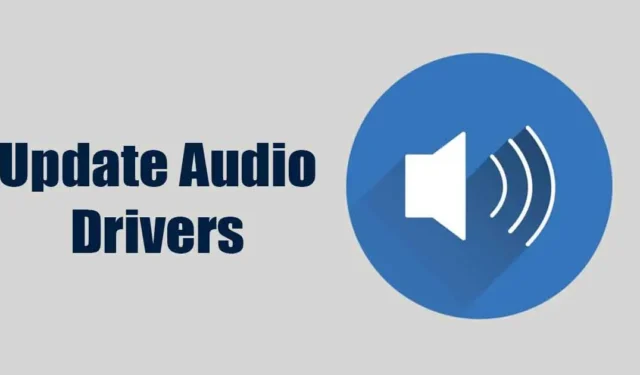
Ако сте потребител на Windows 11, може би знаете колко важно е да поддържате драйверите на устройството актуални. Операционната система е все още нова и има много проблеми със стабилността. Понякога Windows 11 може да ви покаже грешки, свързани с драйвера, или дори BSOD.
Хубавото на операционната система Windows обаче е, че вграденият инструмент може да коригира повечето от проблемите й. Например, ако имате проблеми като изкривен звук или забавяне на звука, можете да използвате вградените инструменти, за да актуализирате вашите аудио драйвери.
Поддържането на аудио драйвера актуален има няколко предимства; осигурява качествен аудио изход и изключва всеки друг проблем с аудио възпроизвеждането. Следователно тази статия ще обсъди как да актуализирате аудио драйвери в Windows 11.
Как да актуализирате аудио драйвери в Windows 11
Няма един, а множество начини за актуализиране на аудио драйверите в Windows 11; можете да използвате или диспечера на устройствата, настройките на Windows 11 и т.н. По-долу сме споделили всички тях. Нека да проверим как да актуализираме аудио драйвери в Windows 11.
1. Актуализирайте аудио драйвери от Windows 11 Update
Най-лесният & Безпроблемният начин за инсталиране на всички чакащи актуализации на драйвери в Windows 11 е чрез актуализиране на операционната система. Windows 11 автоматично изтегля & инсталира всички липсващи драйвери по време на системната актуализация. Следователно трябва да актуализирате своя Windows 11 до най-новата версия.
1. Натиснете бутона Windows Key + S на клавиатурата. Това ще отвори приложението Настройки.

2. Когато се отвори приложението Настройки, превключете към раздела Windows Update.

3. От дясната страна щракнете върху бутона Проверка за актуализации.

4. Сега Windows 11 автоматично ще проверява за софтуерни актуализации. Ако предстои някаква актуализация, щракнете върху бутона Изтегляне и инсталиране.

5. Сега изчакайте, докато актуализацията се изтегли & се инсталира на вашето устройство.
Това е! Ето как можете да актуализирате аудио драйвери в Windows 11 чрез системни актуализации.
2. Актуализирайте аудио драйвера на Windows 11 чрез диспечера на устройствата
В този метод ще използваме помощната програма Device Manager на Windows 11, за да актуализираме остарелите аудио драйвери. Ето как да актуализирате Windows Audio Driver с помощта на Device Manager.
1. Въведете в Диспечер на устройства в Windows 11 Търсене. След това отворете приложението Диспечер на устройства от списъка с най-добри резултати за съвпадение.

2. Когато се отвори диспечера на устройствата, разгънете контролери за звук, видео и игри.

3. Сега щракнете с десния бутон върху аудиокартата и изберете Актуализиране на драйвер.

4. В подканата за актуализиране на драйвери щракнете върху опцията Автоматично търсене на драйвери.

5. Ако вече имате най-новите аудио драйвери, изберете опцията Преглед на моя компютър за драйвери и намерете драйвера.

Това е! Ето как можете да актуализирате аудио драйвери в Windows 11 чрез диспечера на устройствата.
3. Изтеглете най-новия аудио драйвер от уебсайта на производителя

Ако използвате лаптоп или компютър от конкретен OEM, можете да посетите официалния им уебсайт, за да изтеглите най-новите аудио драйвери за звуковата карта.
Например, ако имате лаптоп Lenovo, можете да посетите официалния уебсайт на Lenovo и да изтеглите най-новите аудио драйвери.
Обикновено ще трябва да посетите официалния уебсайт на производителя на вашия лаптоп/компютър и да намерите тяхното хранилище на драйвери. След като намерите хранилището за драйвери на устройства, изтеглете най-новите аудио драйвери & инсталирайте ги на вашия компютър/лаптоп.
По-долу сме изброили някои популярни OEM производители, свързани с производството на компютри & осигуряване на драйвери за устройства.
4. Актуализирайте аудио драйверите с помощта на програми за актуализиране на драйвери

Стотици програми за актуализиране на драйвери са налични за Windows 11; някои са добри и могат да актуализират всички остарели драйвери само с няколко кликвания.
Повечето от програмите за актуализиране на драйвери, предназначени за Windows 10, също са напълно съвместими с Windows 11. В Techviral вече споделихме списък с най-добрите инструменти за актуализиране на драйвери за Windows; не забравяйте да прегледате това ръководство и да изберете инструмента, който отговаря на вашите нужди.
И така, това ръководство е за актуализиране на аудио драйвери в компютри с Windows 11. Споделихме различни начини за актуализиране на аудио драйвери в Windows 11; можете да следвате всеки от тях. Уведомете ни, ако имате нужда от допълнителна помощ при актуализирането на аудио драйвери в Windows 11.


Вашият коментар